Windows11 시작프로그램을 설정하는 방법과 시작프로그램으로 설정하고 싶은 프로그램을 항목에 추가하는 방법을 알아보겠습니다.
목차
Windows11 시작프로그램 설정
PC를 사용하다 보면 다양한 프로그램을 설치해서 사용하게 됩니다.
그중에서 몇몇 프로그램들은 PC가 켜질 때 같이 시작되게 설정되어 있는 경우가 있습니다.
사용 빈도가 많은 프로그램은 이런 설정이 편하게 느껴지지만 사용 빈도가 상대적으로 적은 프로그램들은 굳이 이런 설정이 필요 없게 느껴집니다.
Windows 설정을 통해서 시작 프로그램을 편집할 수 있습니다.
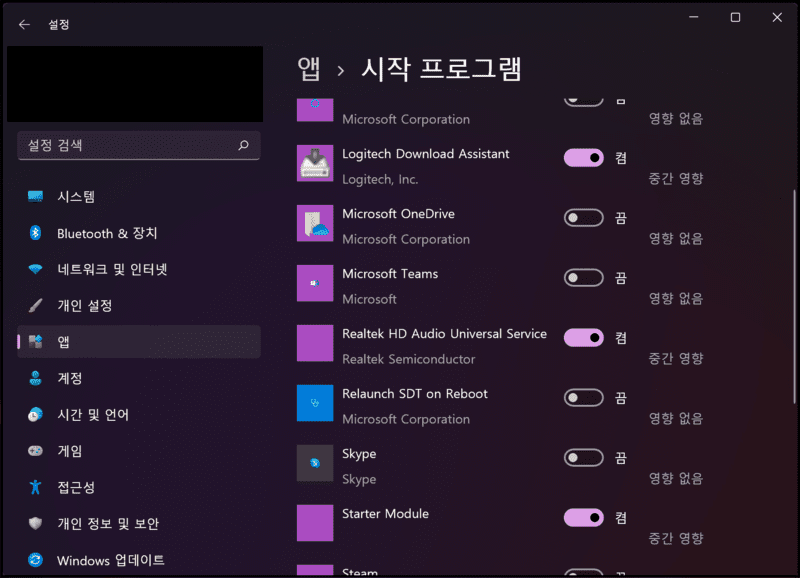
Windows 설정에서 '앱 -> 시작프로그램' 메뉴에서 시작프로그램 설정과 관련된 내용을 확인할 수 있습니다.
항목에 있는 프로그램들을 원하시는대로 설정하실 수 있습니다.
'영향 없음'으로 표시되는 프로그램 외에는 기본 설정을 유지하시는 걸 추천드립니다.
대부분 Windows 시스템에 큰 영향을 끼치는 프로그램은 아니지만 꺼짐으로 변경할 시 예기치 않은 오류가 발생할 수 있습니다.
Windows11 시작프로그램 항목 추가
항목을 보다보면 모든 프로그램이 항목에 등록되어 있는 게 아니라는 걸 아실 수 있습니다.
저 같은 경우에는 블로그 포스팅을 위해 에버노트라는 프로그램을 항상 사용하고 있습니다.
그런데 항목에는 에버노트라는 프로그램이 없습니다.
항목에 없는 프로그램을 추가하는 방법을 함께 알아보겠습니다.
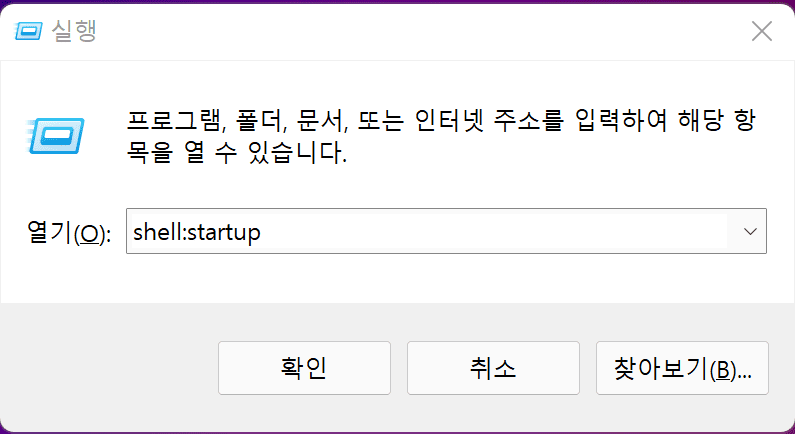
실행창(Windows키 + r)을 열어서 'shell:startup' 입력해서 시작프로그램 폴더를 열어줍니다.

시작프로그램 폴더 안에 추가하고 싶은 프로그램의 바로가기를 복사해서 넣어줍니다.
프로그램의 바로가기 파일은 바탕화면이나 'C:\ProgramData\Microsoft\Windows\Start Menu\Programs' 폴더에서 복사하시면 됩니다.
시작프로그램 폴더에 바로가기 파일을 복사하신 뒤에 시작프로그램 설정 메뉴에 다시 들어가 보시면 프로그램이 추가된 것을 확인하실 수 있습니다.
시작프로그램을 원하는대로 편집하시고 편리한 PC 사용하시기 바랍니다.
감사합니다 : )